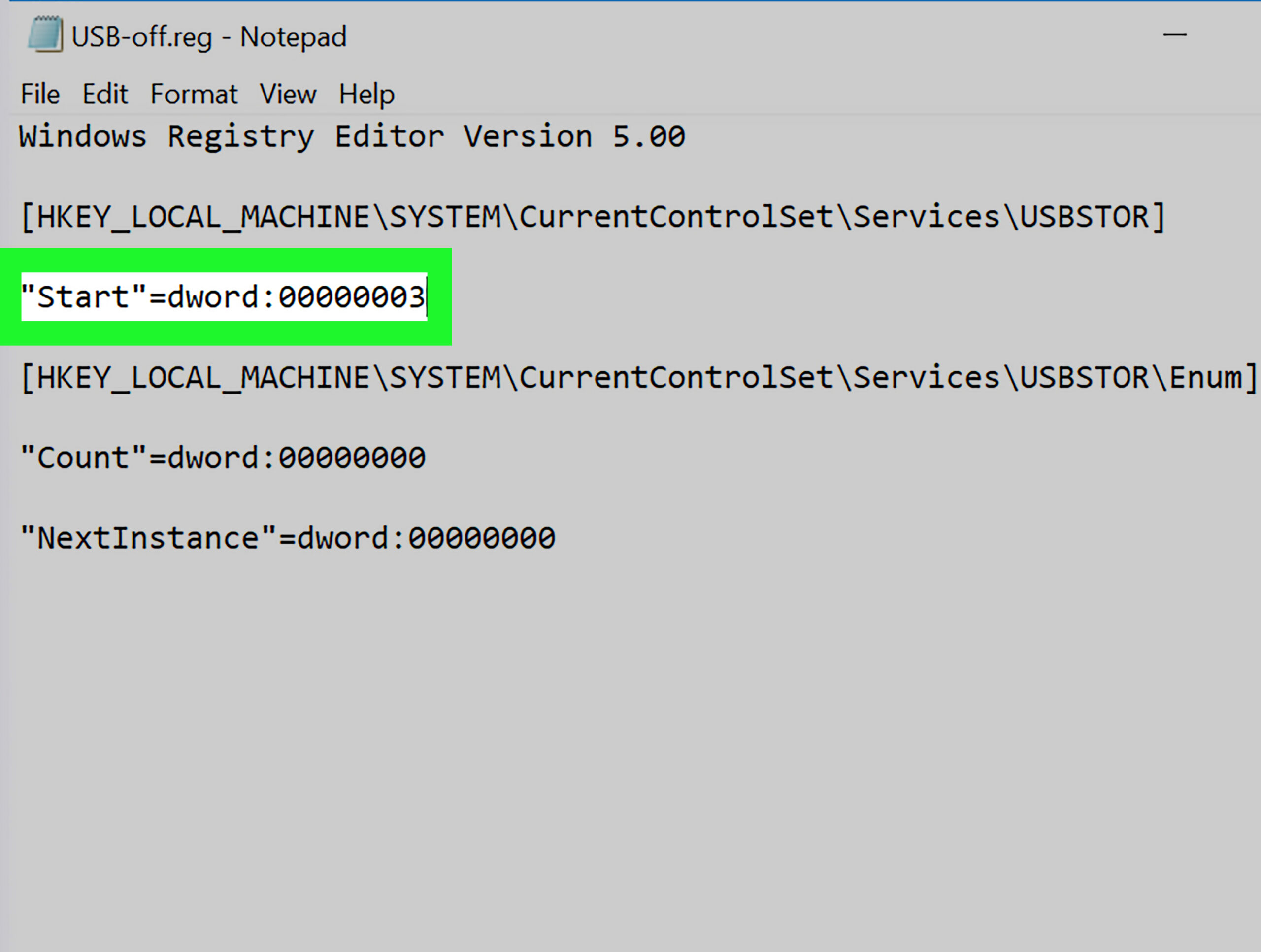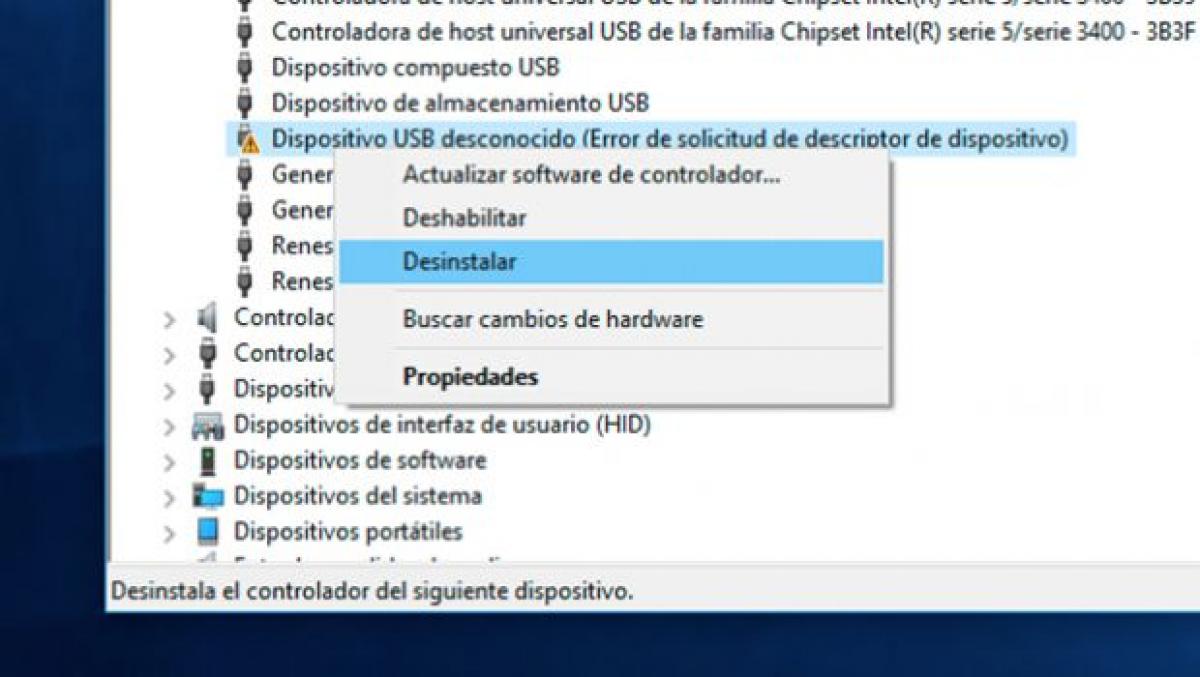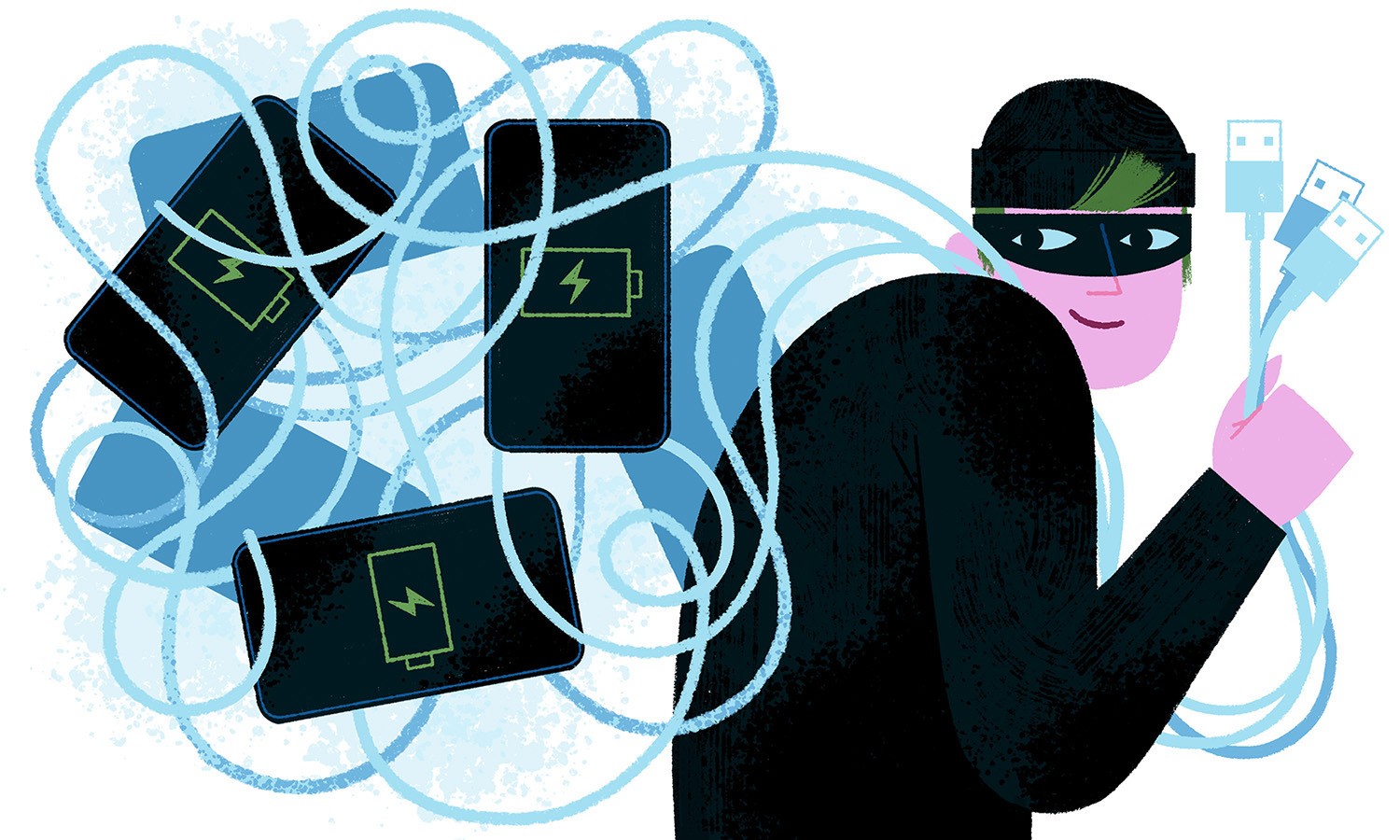האם אתה רוצה לדעת כיצד להפעיל יציאות USB חסומות ב- Windows? הגעתם למקום הנכון, כי במאמר זה נשתף אתכם בדרכים הטובות ביותר לעשות זאת.

הימנע מגניבת מידע וזיהום וירוסים.
יציאות USB חסומות ב- Windows
יציאות USB הינן בעלות חשיבות חיונית בעת אחסון ותפעול מידע במחשב שלך. בדרך זו, מובן שאנו נכנסים לתוהו ובוהו כשיש לנו את יציאות USB חסומות.
עם זאת, הגיע הזמן לשים את החשש בצד. ובכן, במאמר זה נלמד אותך כיצד להפעיל את יציאות USB חסומות ב- Windows.
מהם הגאדג'טים הטכנולוגיים האלה?
באופן כללי, יציאות USB הן הערוצים דרכם נוכל להשיג חיבורים עם מדיה USB. בין אלה נוכל להזכיר את הדברים הבאים: התקני אחסון המונים, מקלדות, עכברים, מצלמות וידאו ואפילו ציוד סלולרי.
עם זאת, בשל תדירות השימוש הגבוהה במכשירים אלה במקומות ציבוריים, כגון בתי קפה באינטרנט, מרכזי הדפסה, בין היתר, מנהלי המקומות הללו חוסמים לעתים קרובות את יציאות ה- USB. זאת על מנת למנוע מהמחשבים שלהם להידבק בוירוסים או בקודים זדוניים שעלולים להימצא במדיה USB השייכת למשתמשים.
מצד שני, יציאות USB מושבתות לעתים קרובות כתוצאה מבלאי יומיומי. במילים אחרות, כל הזמן חיבור וניתוק מחברים מיציאות USB פוגע בפעולתם.
כיצד אוכל לזהות שהם חסומים ב- Windows?
באופן כללי, הכירו ב יציאות USB חסומות זה פשוט ביותר. ובכן, פשוט, כאשר אנו מנסים לחבר כל מכשיר עם חיבור USB, הציוד אינו מזהה אותו או שיש בו תקלה.
כיצד אוכל להפעיל אותם ב- Windows?
באופן עקרוני, ישנן מספר שיטות לאפשר את יציאות USB חסומותאו כי הם הפסיקו לעבוד או כי הם אינם מזהים קשרים מסוג זה. לאחר מכן, נראה לך את הדרכים השונות הקיימות להחזרת הפונקציונליות שלהן, בהתאם לתקלה שהן מציגות.
שינוי ערכי רישום המערכת
אחת הסיבות הראשונות להשבתת יציאות USB ב- Windows היא שינוי ערכי רישום המערכת עבור התקני USB. אם זה המצב, כדי לפתור את הבעיה עלינו לבצע את ההליך הבא:
קודם כל, עלינו להזהיר כי לפני תחילת התהליך, עדיף שיהיו לנו הרשאות מנהל המערכת. בדרך זו, ברגע שיש לנו את ההרשאות האלה, הדבר הבא הוא ללכת לסמל Windows בפינה השמאלית התחתונה של המסך.
אז, ברגע שאנחנו שם, אנו לוחצים היכן כתוב התחל ולאחר מכן על הפעלה. לאחר מכן, נרצה לפתוח את עורך הרישום, ואנו כותבים את המילה Regedit, ולאחר מכן נלחץ על אישור.
מאוחר יותר, נרחיב את החלונית השמאלית של עורך הרישום ומחפש את המפתח התואם את הדברים הבאים: HKEY_LOCAL_MACHINESYSTEMCurrentControlCServicesUsbStor. לאחר מכן, ברשימת האפשרויות המתאימות לעמודה שם, אנו לוחצים לחיצה ימנית במקום בו כתוב כוכב ובוחרים באפשרות שנה.
בחלק הבא שנפתח, שם כתוב מידע ערך, אנו ממקמים את המספר 3. לאחר מכן, אנו בודקים את האפשרות המתאימה להקסדצימלי ולאחר מכן נלחץ על אישור.
לבסוף, אנו סוגרים את החלון המתאים לעורך הרישום ומפעיל מחדש את המחשב. בדרך זו, כאשר הציוד מופעל שוב, ה- יציאות USB חסומות הם כבר מופעלים.
אזהרה
חשוב לציין כי התהליך לחסימת יציאות USB ב- Windows דומה מאוד לזה שביצענו זה עתה. לפיכך, חשוב מאוד לא לטעות במידע שאנו מספקים לגבי הערך, כי אם במקום למקם את המספר 3, נכתוב את ה -4, נקבל את האפקט ההפוך.
הסרת התקנת מנהלי התקנים לאחסון המוני USB
סיבה אפשרית נוספת מדוע יציאות ה- USB מושבתות היא הסרת ההתקנה של מנהלי ההתקנים של התקני אחסון המוני USB. אם כן, ההליך לאפשר את יציאות USB חסומות ב- Windows זה הכי פשוט שאפשר:
קודם כל, חשוב לציין שרוב התקני ה- USB של היום מסוגלים Plug and Play. במילים אחרות, כאשר אלה מחוברים ליציאת ה- USB הם מזוהים באופן מיידי.
בדרך זו, אם אנו נמצאים במקרה זה, ההמלצה הטובה ביותר היא להתקין את מדיום ה- USB ביציאה במחשב, רצוי כזו שלא הייתה בשימוש קודם לכן. הדבר הבא הוא לחכות עד שהמחשב יתחיל בתהליך הזיהוי האוטומטי.
בהקשר זה, שורת המשימות מציגה לנו הודעה המציינת כי התקנת מנהל ההתקן הסתיימה, איתה נדע כי המכשיר מוכן לשימוש. לאחר מכן, אנו נכנסים לתפריט התחל ולוחצים באמצעות לחצן העכבר הימני במקום בו כתוב המחשב שלי או המחשב, בהתאם לגירסת Windows שיש לנו.
מאוחר יותר, ברשימה המוצגת, אנו בוחרים באפשרות מאפיינים, ואחריה מנהל ההתקנים. לאחר מכן, בתוכו, אנו לוחצים היכן כתוב בקר אוטובוס טורי USB ואנו מוודאים שאין סימני שאלה או סימני קריאה סביבו.
בהקשר זה, אם איננו רואים אף אחד מהסמלים הללו, פירוש הדבר שההתקן הותקן כהלכה. כתוצאה מכך, פתרנו למעשה את הבעיה הקשורה להסרת התקנת מנהלי ההתקן עבור התקני אחסון המוני USB.
אזהרה
לפעמים זה עלול לקרות שאחרי סיום ההליך שתואר זה עתה, עדיין לא ניתן להשתמש בהתקן ה- USB במחשב. בהקשר זה, אם זה קורה, עלינו להתקין את מנהלי ההתקנים באופן ידני.
לשם כך עלינו לאמת את נתוני המכשיר ולחפש באינטרנט את כל המידע הזמין אודותיו. מאוחר יותר, אנו מורידים את מנהלי ההתקנים התואמים לדגם זה.
לאחר מכן, אנו חוזרים למנהל ההתקנים ובמאפיינים, אנו מחפשים את הכרטיסייה שנקראת חומרה. לאחר מכן, בתוכו, נלחץ פעמיים במקום בו כתוב התקנים לא ידועים.
לאחר מכן, אנו לוחצים על שם המכשיר ובוחרים באפשרות עדכן מנהל התקן. לאחר מכן, אנו פותחים את סייר הקבצים ומחפשים את הקובץ שהורדנו זה עתה.
לבסוף, לאחר שמצאנו אותו, אנו לוחצים כדי לפתוח אותו ולעקוב אחר ההוראות להתקנתו. בדרך זו, המכשיר מוכן לשימוש.
יציאות USB מושבתות ממנהל ההתקנים
בדומה למקרה הקודם, בעיה זו קלה לפתרון. ובכן, עבור אל מנהל ההתקנים וודא מי מהם מזוהה כנכה.
לשם כך, לחץ באמצעות לחצן העכבר הימני על סמל התחל הממוקם בשורת המשימות של Windows ולאחר מכן בחר באפשרות מנהל ההתקנים. מאוחר יותר, נרחיב את החלק המתאים לבקרי אוטובוס סידורי אוניברסלי.
לאחר מכן, הנחנו את מצביע העכבר על אחד משמות המכשירים המוגבלים ולחץ עליו באמצעות לחצן העכבר הימני. לאחר מכן, אנו בוחרים באפשרות אפשר מכשיר ובודקים שהשיטה עבדה.
בכל אופן, בסרטון הבא תוכל לראות פרטים נוספים אודותיו,
האם יש יישום חיצוני המאפשר לאפשר יציאות USB חסומות?
אם כבר ניסית את כל השיטות לעיל מבלי לקבל תוצאות משביעות רצון, או אם אתה פשוט מעדיף להשתמש ביישום חיצוני מההתחלה, להלן שתי חלופות. אלה הם: כשל USB Drive ו- USB Guard, שניהם כלים חינמיים וקלים במיוחד לשימוש.
בהקשר זה, בשני המקרים, פשוט הורד את האפליקציה ותמיד דאג לעשות זאת ממקום בטוח והפעל אותו במחשב שלנו. לאחר שנכנס לתוכו, בדוק את האפשרות המתאימה להשבת התקן USB ולחץ על החל כדי לשמור את השינויים.
מדוע חשוב לאפשר יציאות USB חסומות?
כפי שכבר הזכרנו, מאז הופעתם, יציאות USB מילאו תפקיד חיוני מבחינת קישוריות המחשב. כמו גם, בהעברת מידע מהעולם החיצון למחשב.
בנוסף, אפשר את יציאות USB חסומות ישנה חשיבות עליונה אם ברצוננו להפיק את המרב מהיתרונות של ה- pendrive. בהקשר זה, כל השימושים האפשריים שנוכל לתת לכלי חשוב זה ידועים היטב.
עם זאת, תוכל ללמוד קצת יותר על העניין על ידי קריאת המאמר שלנו: ¿כיצד להכין פנדרייב לאתחול ?
מהם היתרונות בשמירת יציאות USB חסומות?
באופן כללי, כפי שהזכרנו זה עתה, חשוב לאפשר את יציאות USB חסומות. עם זאת, עלינו גם לדעת את היתרונות של שמירה על נכותם.
לכן, יציאות USB חסומות הם מונעים מצדדים שלישיים לחבר התקן USB למחשב שלנו ולגנוב מידע חשוב ללא רשותנו. באופן דומה, אנו מונעים מהמחשב שלנו להידבק בוירוסים או בקוד זדוני.